微软电脑管家电脑版是由微软官方自主研发的的一款全新桌面安全辅助类软件, 聚合了微软Windows系统强大的底层研发能力,搭配微软独有反病毒引擎,能够全面构建用户的电脑防护体系。
微软电脑管家主打低占用,不打扰,干净,不捆绑为主,为用户提供了非常去全面的电脑防护功能,如电脑体检、病毒查杀、优化加速等等功能,能够给用户带来更加安全、干净且流畅的电脑使用体验,能够让你的电脑运行更加稳定、快速,还能够轻松消灭病毒。
同时,微软电脑管家还提供了系统存储空间管理的功能模块,包括垃圾清理、大文件管理、存储感知、应用卸载等深度清理功能,给系统进行深度空间管理和强化的同时,还能释放更多系统存储空间,为Windows带来更深入的优化,给你带来丝滑顺畅的Windows使用体验。
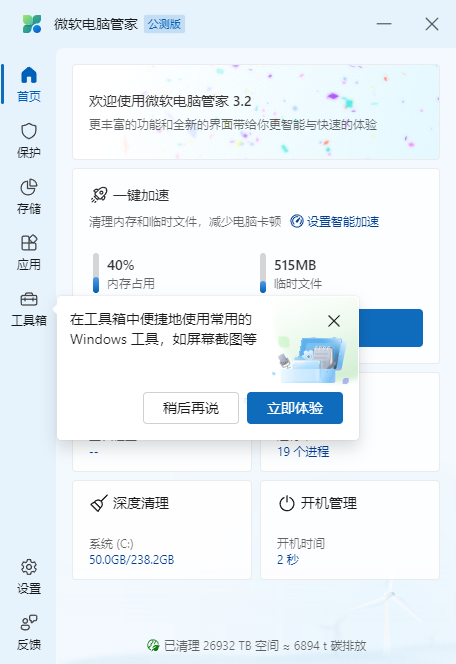
软件功能
1、一键加速
清理系统碎片,释放占用资源,
让你的Windows飞速如新。
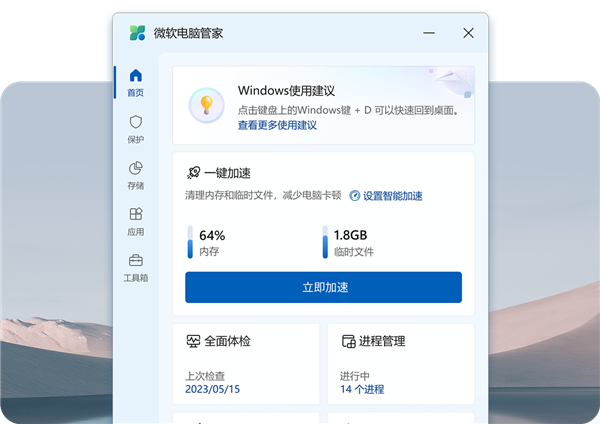
2、系统空间管理
深度清理系统存储空间,管理大文件,
开启磁盘感知,释放您的电脑存储空间。
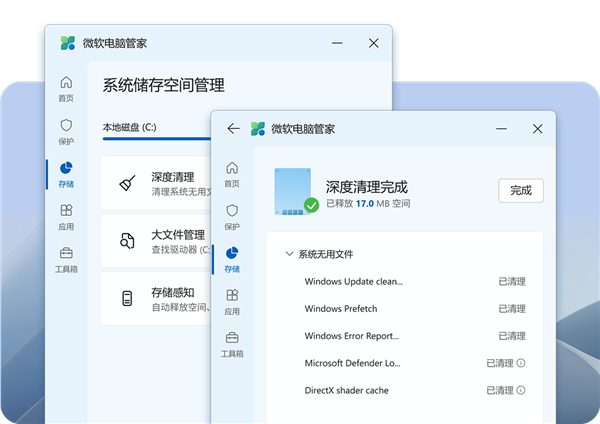
3、弹窗管理
开启弹窗管理功能,减少广告及应用弹窗,
使你的电脑纯净无扰。
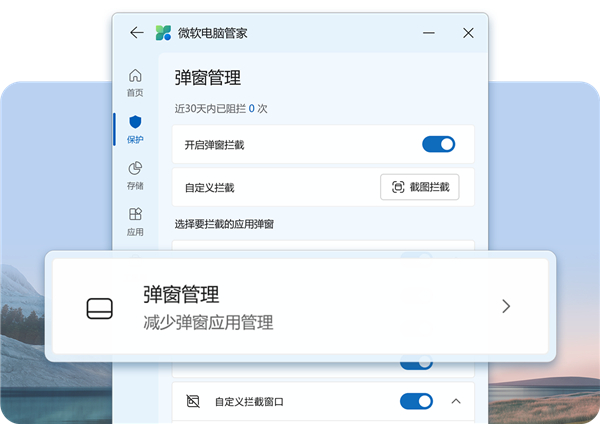
4、全面体检
快速检测电脑异常,垃圾清理,
病毒检测,系统风险一键解决。
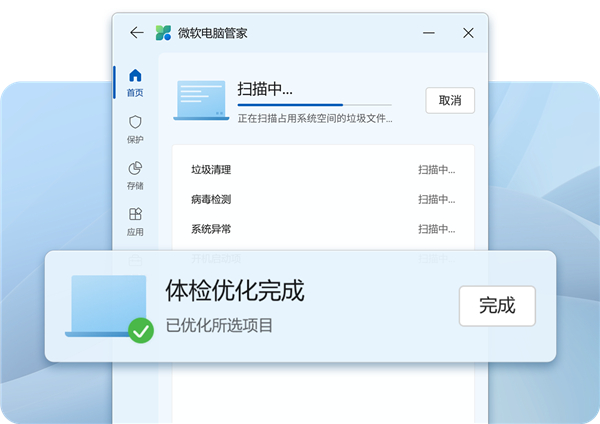
5、专业病毒查杀
微软电脑管家内嵌Windows Security,
为你的电脑保驾护航。
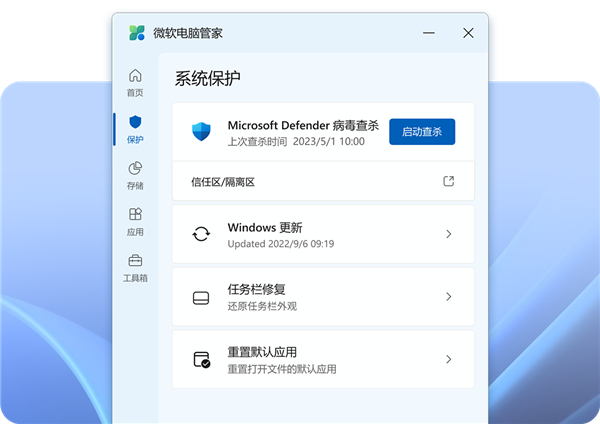
6、工具箱&桌面工具栏
内置多种Windows小工具,提升你的电脑使用效率,
好用功能,一键直达。
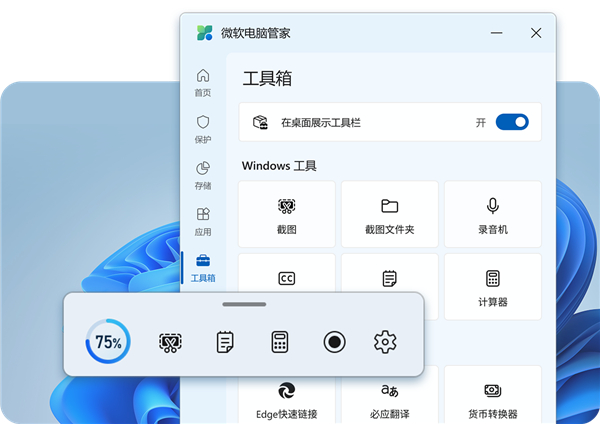
微软电脑管家官方版怎么卸载软件
1、启动电脑上的微软电脑管家软件,然后在默认的【清理加速】界面中,点击【系统存储空间管理】选项。
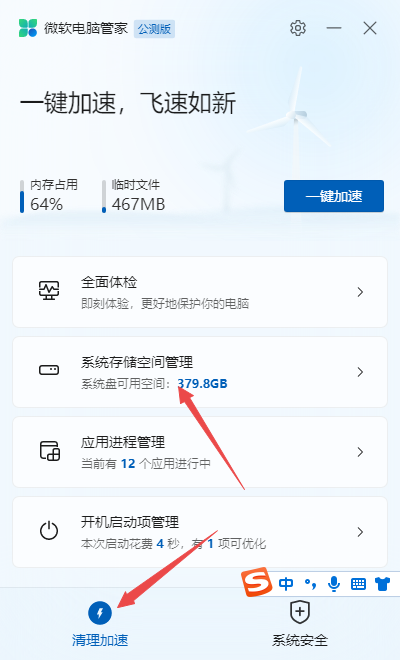
2、然后在系统存储空间管家界面中,点击【应用管理】选项。
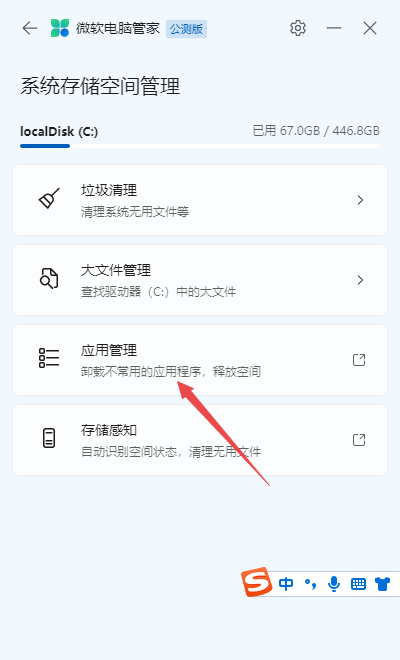
3、紧接着,windows系统的应用和功能界面就别调出来了,此时我们在应用列表中,找到想要卸载的软件应用,并点击它,然后点击【卸载】按钮,接着再点击【卸载】按钮。
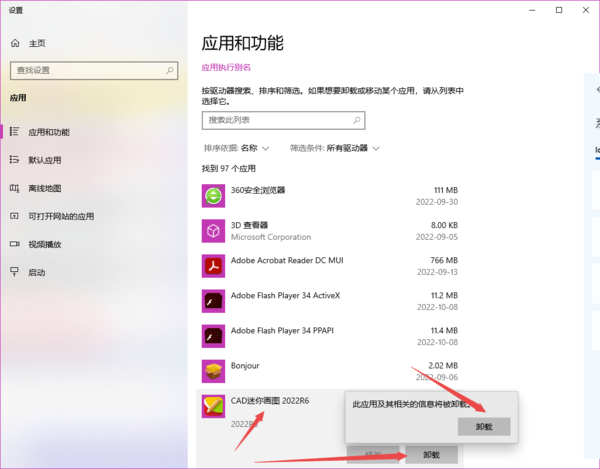
4、然后,电脑就会开始进行软件的卸载,我们只需要等待软件卸载完成即可。
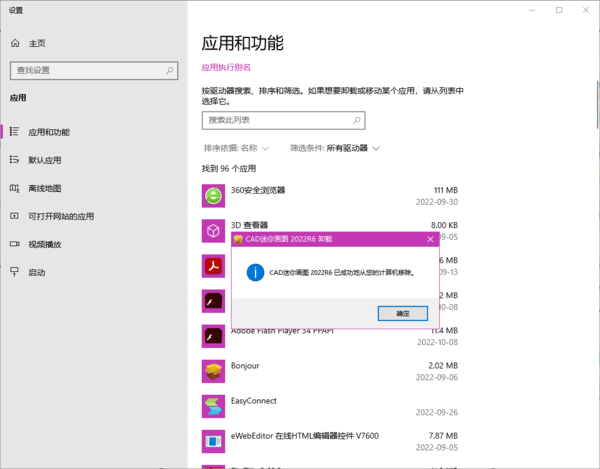
微软电脑管家如何拦截弹窗
1、进入软件,点击下方的“保护”选项,点击弹窗管理;
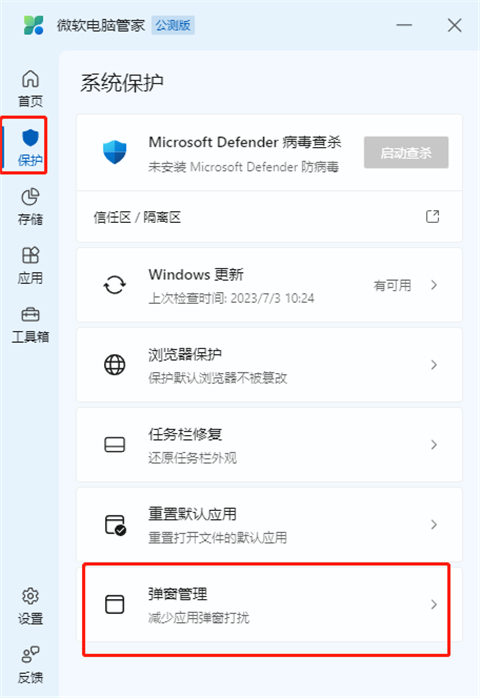
2、然后找到其中的“开启弹窗拦截”,将其右侧开关按钮开启就可以了。
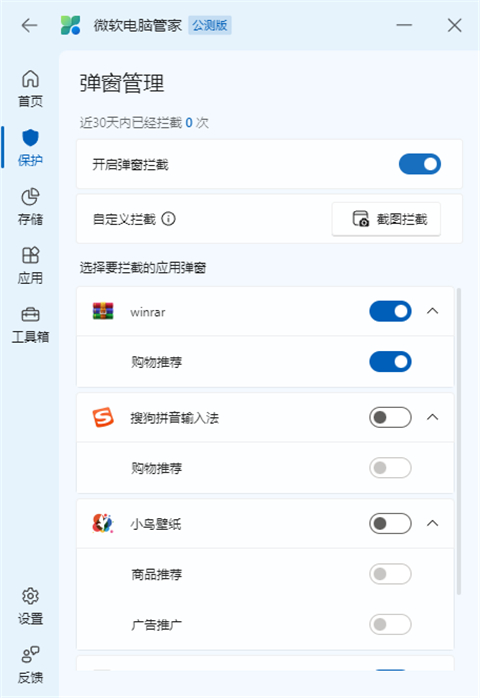
更新日志
v3.8版本
全面兼容Windows 10 (1809) 以上操作系统
v3.6版本
1、工具栏增加搜索功能;
2、优化部分功能,提升稳定性
v3.2版本
全新改版,功能全面优化,新增工具箱和桌面工具栏
同厂商
微软(中国)有限公司更多+
onedrive电脑版 v25.020.0202.0001官方版77.91M

microsoft office 2010官方免费完整版 32位/64位1.68G

windows10正式版系统 22H2 19045.5555官方原版镜像iso版5.39G

windows11微软原版镜像文件 24H2 26100.3323正式版5.04G

windows7旗舰版纯净精简版 sp1 7601.27566 64位简体中文版1.69G

windows server 2008 r2原版镜像 sp1 64位简体中文版3.14G

国际象棋电脑版 绿色版22.56M

极限竞速地平线5电脑版 v1.681.890免安装版175.94G

我的世界传奇中文版 10.9G

德军总部新血脉中文版 v202309077绿色版37.94G

战争机器5中文版 v1.1.97.0绿色版81.57G

光环2周年纪念版pc版 绿色版57.68G
- lsp修复工具
- 网络修复软件
- 网速测试工具
- 主页锁定软件
-
 更多 (10个) >>电脑lsp修复软件大全 相信各位小伙伴们在用电脑上网的时候会出现上不了网的情况,提示lsp状态异常,自己又不知道该怎么去解决,这个时候就可以使用相关的lsp修复工具来解决,这类软件可以有效的解决由于LSP(分层服务提供商)损坏或被劫持导致的网络连接问题。帮助用户快速恢复电脑网络,那么lsp修复工具有哪些呢?小编就在此给各位广大的用户们提供了电脑lsp修复工具大全,里面的每一款软件都能提供强大的lsp修复功能,高效解决相关问题,对此有需求的朋友们可以来挑选下载体验。
更多 (10个) >>电脑lsp修复软件大全 相信各位小伙伴们在用电脑上网的时候会出现上不了网的情况,提示lsp状态异常,自己又不知道该怎么去解决,这个时候就可以使用相关的lsp修复工具来解决,这类软件可以有效的解决由于LSP(分层服务提供商)损坏或被劫持导致的网络连接问题。帮助用户快速恢复电脑网络,那么lsp修复工具有哪些呢?小编就在此给各位广大的用户们提供了电脑lsp修复工具大全,里面的每一款软件都能提供强大的lsp修复功能,高效解决相关问题,对此有需求的朋友们可以来挑选下载体验。 -
-

腾讯电脑管家电脑版 1.8M
查看/简体中文v17.6.27115.207官方版 -

华为电脑管家电脑版 364.41M
查看/简体中文v14.0.5.910官方版 -

2345安全卫士官方版 91.63M
查看/简体中文v8.19 -

鲁大师电脑版 171.57M
查看/简体中文v6.1025.4200.319 -
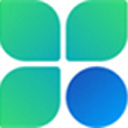
微软电脑管家官方版 713K
查看/简体中文v3.8附使用教程 -

百度安全卫士 31.93M
查看/简体中文v8.2.0.7227官方正式版 -

金山lsp修复工具独立版 195K
查看/简体中文v9.0绿色版 -

360安全卫士13正式版 84.46M
查看/简体中文v13.0.0.2116官方版 -

瑞星软件管家 3.01M
查看/简体中文v1.0.0.62官方版
-
发表评论
0条评论软件排行榜
热门推荐
 qq电脑管家官方版 v17.6.27115.207PC版1.8M / 简体中文
qq电脑管家官方版 v17.6.27115.207PC版1.8M / 简体中文 火绒安全软件个人版 v6.0.5.5官方版46.26M / 简体中文
火绒安全软件个人版 v6.0.5.5官方版46.26M / 简体中文 2345安全卫士官方版 v8.1991.63M / 简体中文
2345安全卫士官方版 v8.1991.63M / 简体中文 希沃管家电脑版 v1.5.3.3774117.37M / 简体中文
希沃管家电脑版 v1.5.3.3774117.37M / 简体中文 sandboxie plus官方版 v1.15.8中文版22M / 简体中文
sandboxie plus官方版 v1.15.8中文版22M / 简体中文 360 total security电脑版 v11.0.0.1036官方版705K / 简体中文
360 total security电脑版 v11.0.0.1036官方版705K / 简体中文 百度卫士 v8.2.0.722731.95M / 简体中文
百度卫士 v8.2.0.722731.95M / 简体中文 360安全卫士13正式版 v13.0.0.2116官方版84.46M / 简体中文
360安全卫士13正式版 v13.0.0.2116官方版84.46M / 简体中文




















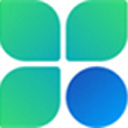











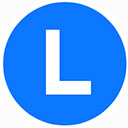

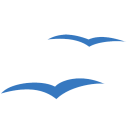

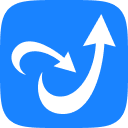


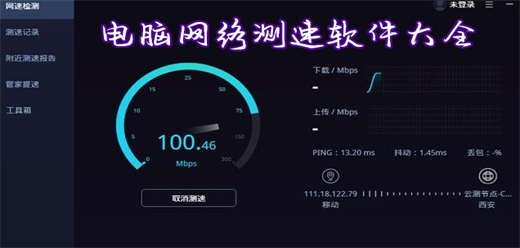








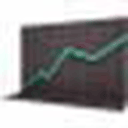





 希沃管家电脑版 v1.5.3.3774
希沃管家电脑版 v1.5.3.3774 sandboxie plus官方版 v1.15.8中文版
sandboxie plus官方版 v1.15.8中文版 360 total security电脑版 v11.0.0.1036官方版
360 total security电脑版 v11.0.0.1036官方版 赣公网安备36010602000168号,版权投诉请发邮件到ddooocom#126.com(请将#换成@),我们会尽快处理
赣公网安备36010602000168号,版权投诉请发邮件到ddooocom#126.com(请将#换成@),我们会尽快处理